- Pengarang Abigail Brown [email protected].
- Public 2023-12-17 06:56.
- Diubah suai terakhir 2025-01-24 12:18.
MacBook Pros Apple berkuasa tetapi, seperti semua komputer riba, mendapat manfaat daripada digunakan dengan skrin yang lebih besar.
Bagi kebanyakan orang, pakar kami berpendapat anda hanya perlu membeli monitor 4K BenQ PD3220U 32 inci. Ia memberikan kualiti imej yang sangat baik dan port yang betul yang perlu anda pasangkan.
Walau bagaimanapun, kami telah memilih banyak pilihan tambahan untuk merangkumi pelbagai kegunaan. Senarai ini menyasarkan MacBook Pro secara khusus dan, oleh itu, kebanyakan monitor yang kami cadangkan mempunyai sambungan Thunderbolt atau USB-C (jika anda mempunyai Macbook yang lebih baharu, ia akan menjadi USB-C, penyambung kecil dengan tepi bulat dan jika Macbook anda lebih lama, anda mungkin mempunyai penyambung Thunderbolt yang lebih segi empat tepat).
Terbaik Keseluruhan: BenQ PD3220U 32-inci 4K Monitor untuk pengguna Mac

PD3220U BenQ ialah pilihan yang mudah untuk pemilik MacBook Pro. Ia menawarkan kualiti imej yang sangat baik dan Thunderbolt/USB-C untuk sambungan satu kabel yang mudah.
Monitor ini direka bentuk untuk kegunaan profesional dan, sebagai hasilnya, mempunyai prestasi warna yang sangat baik. Warna adalah tepat di luar kotak dan gamut warna lebar, seperti DCI-P3, disokong. Ini memberikan imej yang bertenaga dan berwarna-warni yang sentiasa menarik. Ia juga adalah monitor 4K, jadi imej dan video kelihatan jelas.
Kualiti binaan sangat baik. Monitor mempunyai dirian boleh laras ketinggian yang kukuh dan bezel paparan tipis. Ia menyokong Thunderbolt/USB-C dan boleh mengecas MacBook Pro yang disambungkan. BenQ termasuk pengawal puck unik yang boleh digunakan untuk melaraskan tetapan. Ia berguna, tetapi pelbagai pilihan paparan yang tersedia masih boleh menjadi sangat menggalakkan.
BenQ PD3220U mahal, tetapi berbaloi dengan pelaburan. Kualiti imej monitor yang sangat baik, sambungan ringkas dan reka bentuk yang menarik menjadikannya padanan yang hebat untuk MacBook Pro.
Saiz: 32 inci | Jenis Panel: Penukaran Dalam Satah | Resolution: 3840 x 2160 (4K) | Kadar Muat Semula: 60Hz | Nisbah Aspek: 16:9 | Input Video: HDMI, DisplayPort, Thunderbolt 3
Pilihan Terbaik Amazon: Monitor ASUS ProArt PA247CV

Asus' ProArt PA247VC ialah monitor MacBook Pro peringkat permulaan yang hebat. Berharga jauh di bawah $300, monitor ini memberikan ketepatan warna yang sangat baik dan kualiti binaan yang hebat. Ia juga mempunyai USB-C untuk sambungan satu kabel.
Ketepatan warna luar kotak PA247VC adalah setanding dengan monitor beberapa kali ganda harganya. Monitor juga mempunyai nisbah kontras yang baik. Ia memberikan imej realistik yang sesuai untuk mengedit foto.
Monitor mempunyai dirian pepejal boleh laras ketinggian. Ia menyokong USB-C dengan penghantaran kuasa, jadi ia boleh mengecas MacBook Pro yang disambungkan. Penghantaran kuasa terhad kepada 65 watt, walau bagaimanapun, ia tidak mencukupi untuk model MacBook Pro yang paling berkuasa.
Asus ProArt PA247VC memang mempunyai kelemahan. Ia hanya monitor 1080p, jadi imejnya tidak kelihatan tajam. Ia juga tidak mempunyai sokongan untuk gamut warna lebar yang diperlukan oleh sesetengah profesional. Namun, ia adalah monitor yang luar biasa untuk harganya.
Saiz: 24-inci | Jenis Panel: Penukaran Dalam Satah | Resolusi: 1920 x 1080 (1080p) | Kadar Muat Semula: 75Hz | Nisbah Aspek: 16:9 | Input Video: HDMI, DisplayPort, USB-C
Belanjawan Terbaik: Dell S2721QS 27 4K UHD Monitor

Dell S2721QS adalah antara monitor terbaik 2021. Ia memberikan prestasi menyeluruh yang kukuh dan imej 4K pada harga yang rendah. Ini menjadikannya pilihan yang bagus untuk kebanyakan pemilik MacBook Pro.
Kualiti imej sangat baik. Resolusi 4K memberikan ketajaman yang sangat baik, sudah tentu, tetapi monitor juga cerah, mempunyai warna yang tepat, dan nisbah kontras pepejal. Ia memberikan imej yang realistik dan dinamik yang mengagumkan dalam pelbagai tugas. Monitor yang lebih mahal adalah lebih baik sedikit, tetapi Dell S2721QS berprestasi begitu baik kebanyakan orang tidak akan mempunyai sebab untuk berbelanja lebih.
Walau bagaimanapun, ia bukan monitor MacBook Pro yang sempurna. Ia tidak mempunyai sokongan Thunderbolt atau USB-C. Anda perlu menggunakan HDMI atau dok Thunderbolt, dan ia tidak boleh mengecas MacBook Pro. Warna monitor adalah tepat, tetapi ia tidak menyokong gamut warna lebar yang diperlukan oleh profesional.
Ini adalah kelemahan kecil, bagaimanapun, dan paling sesuai untuk pembeli-belah dengan keperluan khusus. Dell S2721QS ialah semua monitor yang diperlukan oleh kebanyakan pemilik MacBook Pro.
Saiz: 27 inci | Jenis Panel: Penukaran Dalam Satah | Resolution: 3840 x 2160 (4K) | Kadar Muat Semula: 60Hz | Nisbah Aspek: 16:9 | Input Video: HDMI, DisplayPort
Ultrawide Terbaik: LG 34BK95U-W UltraFine 34-inci Monitor

LG 34BK95U-W ialah ultralebar yang luar biasa. Ia mempunyai skrin 34-inci dengan nisbah bidang 21:9, yang biasa, tetapi menawarkan resolusi 5120 x 2160 dan bukannya 3440 x 1440 yang lebih popular. Ini memberikan rangsangan besar dalam ketajaman yang sesuai untuk pemilik MacBook Pro.
Ia juga memberikan ketepatan warna yang sangat baik, nisbah kontras yang baik dan sokongan untuk gamut warna lebar yang diperlukan oleh profesional. Monitor mempunyai sokongan HDR yang baik juga. Ia termasuk USB-C untuk sambungan satu kabel dengan MacBook Pro. Ia menyediakan sehingga 85 watt penghantaran kuasa, yang tidak mencukupi untuk mengecas model MacBook Pro yang paling berkuasa.
Sokongan MacOS untuk monitor ultralebar boleh menjadi jerawatan. Resolusi LG 34BK95U-W disokong oleh Mac moden, tetapi anda mungkin perasan sesetengah apl melakukan kerja yang lemah dalam menggunakan ruang tambahan. Kami mengesyorkan anda menyelidik cara apl Mac kegemaran anda berfungsi dengan monitor ultralebar sebelum membeli.
Jika anda memutuskan ultrawide adalah untuk anda, bagaimanapun, LG 34BK95U-W adalah yang terbaik untuk dipasangkan dengan MacBook Pro.
Saiz: 34 inci | Jenis Panel: Penukaran Dalam Satah | Resolusi: 5120 x 2160 (5K) | Kadar Muat Semula: 60Hz | Nisbah Aspek: 21:9 | Input Video: HDMI, DisplayPort, USB-C
Terbaik untuk Pemain: Acer Nitro XV282K KVbmiipruzx Monitor

Nitro XV282KV Acer ialah sebahagian daripada baka monitor permainan baharu yang menyokong HDMI 2.1. Ini bermakna ia boleh menyampaikan kadar penyegaran yang dipertingkatkan dengan konsol permainan Xbox Series X atau PlayStation 5. Ia juga boleh memaparkan kadar muat semula yang tinggi apabila disambungkan ke Mac melalui DisplayPort.
Monitor mempunyai kualiti imej yang sangat baik dan imej 4K yang jelas. Kadar penyegaran yang tinggi dan kejelasan gerakan yang hebat menjadikan perincian lebih jelas dalam permainan pantas dan menawarkan kelebihan daya saing. Ia juga mempunyai imej yang realistik dan bertenaga dengan deria kedalaman yang baik.
Monitor ini tidak menyokong Thunderbolt atau USB-C, jadi anda perlu menyambung melalui HDMI atau menggunakan dok Thunderbolt. Ia juga tidak begitu menarik, yang akan mengecewakan pemilik MacBook Pro yang mementingkan estetika.
Namun, Acer Nitro XV282KV ialah pilihan yang bagus untuk permainan. Ia pantas, tajam dan lebih murah daripada kebanyakan monitor permainan HDMI 2.1.
Saiz: 27 inci | Jenis Panel: Penukaran Dalam Satah | Resolution: 3840 x 2160 (4K) | Kadar Muat Semula: 170Hz | Nisbah Aspek: 16:9 | Input Video: HDMI 2.1, DisplayPort
Perbelanjaan Terbaik: Apple 32-inci Pro Display XDR

Apple’s Pro Display XDR ialah juara kualiti imej yang tidak dapat dipertikaikan dalam kalangan monitor MacBook Pro. Ia memberikan resolusi unik 6016 x 3384 yang lebih tajam daripada monitor 4K 32-inci. Ia juga mempunyai lampu latar LED Mini yang memberikan kontras yang luar biasa dan prestasi HDR peringkat teratas.
Monitor direka bentuk untuk berfungsi dengan baik dengan MacBook Pro. Malah, anda memerlukan Mac untuk menggunakan set cirinya sepenuhnya. Penskalaan antara muka Windows tidak sesuai untuk resolusi 6K, dan sokongan HDR Windows adalah begitu-begitu. Pro Display XDR termasuk Thunderbolt 3 dan boleh mengecas semua model MacBook Pro yang dijual pada masa ini.
Kualiti binaan sangat baik, tetapi monitor tidak disertakan dengan pendirian. Apple menjual pendirian padanan secara berasingan dengan harga $999 - lebih daripada harga runcit kebanyakan monitor dalam senarai ini. Harga penuh Pro Display XDR dengan pendirian ialah sekurang-kurangnya $5, 999 atau $6, 999 jika anda memilih kaca bertekstur nano.
Saiz: 32 inci | Jenis Panel: Penukaran Dalam Satah dengan LED Mini | Resolusi: 6016 x 3384 (6K) | Kadar Muat Semula: 60Hz | Nisbah Aspek: 16:9 | Input Video: Thunderbolt 3, USB-C
USB-C Belanjawan Terbaik: ViewSonic VG2755-2K 27-inci Monitor LED

Viewsonic VG2755-2K ialah pilihan yang bagus untuk pemilik MacBook Pro yang mempunyai keperluan sederhana dan ingin mengembangkan sambungan komputer riba mereka. Monitor ini menyokong USB-C dengan penghantaran kuasa sehingga 65 watt, cukup untuk mengecas model MacBook Pro 13 dan Air semasa. Monitor mempunyai port USB-A tambahan yang boleh mengembangkan sambungan MacBook Pro.
Kualiti imej kukuh. Monitor mempunyai ketepatan warna yang hebat dan resolusi 1440p yang, walaupun tidak setajam 4K, cukup tajam untuk kelihatan hebat dalam kebanyakan situasi. Ia tidak mempunyai sokongan untuk gamut warna lebar yang diperlukan oleh sesetengah profesional.
VG2755-2K bukanlah monitor yang menarik, tetapi ia tahan lama. Ia mempunyai pendirian boleh laras ketinggian dan pembinaan pepejal. Penyangga termasuk pemegang, yang mudah apabila anda perlu mengalihkan monitor.
Saiz: 27 inci | Jenis Panel: Penukaran Dalam Satah | Resolusi: 2560 x 1440 (1440p) | Kadar Muat Semula: 60Hz | Nisbah Aspek: 16:9 | Input Video: HDMI, DisplayPort, USB-C
Monitor Hab USB-C Terbaik: Dell UltraSharp 2722DE Monitor 27-inci

Dell Ultrasharp U2722DE ialah monitor 27-inci yang berguna yang boleh mengembangkan ketersambungan MacBook Pro secara besar-besaran. Ia mempunyai port USB-C, USB-A dan Ethernet tambahan, yang kesemuanya boleh diakses dengan sambungan USB-C tunggal daripada MacBook Pro anda ke monitor. Anda juga boleh merangkai daisy ke paparan luaran kedua menggunakan port DisplayPort-out monitor.
Sehingga 90 watt penghantaran kuasa juga disertakan, jadi U2722DE boleh mengecas kebanyakan model MacBook Pro yang dipasang padanya - walaupun model MacBook Pro 15 dan 16 mewah memerlukan lebih banyak jus.
Selain itu, pemantauan yang baik, jika tidak cemerlang. Monitor mempunyai warna yang tepat, nisbah kontras yang baik, dan menyokong gamut warna yang luas yang diperlukan oleh profesional. Ia mempunyai resolusi maksimum 2560 x 1440, bagaimanapun, yang tidak sejelas alternatif 4K. Kecerahan maksimum monitor juga sederhana, walaupun masih mencukupi untuk kebanyakan orang.
Saiz: 27 inci | Jenis Panel: Penukaran Dalam Satah | Resolusi: 2560 x 1440 (1440p) | Kadar Muat Semula: 60Hz | Nisbah Aspek: 16:9 | Input Video: HDMI, DisplayPort, USB-C
BenQ PD3220U (lihat di Amazon) ialah monitor yang sangat baik untuk digunakan dengan MacBook Pro. Ia mempunyai kualiti imej yang luar biasa, resolusi 4K, sokongan untuk gamut warna lebar, dan sambungan Thunderbolt/USB-C. Ia juga merupakan monitor yang menarik, menjadikannya padanan yang menarik untuk MacBook Pro.
Soalan Lazim
Bagaimanakah anda menyambungkan monitor anda ke MacBook Pro anda?
Kemungkinan anda perlu membeli kabel penyesuai yang sesuai untuk menyambungkan monitor anda ke MacBook anda. MacBook telah mengurangkan pilihan portnya sejak beberapa tahun kebelakangan ini dan kebanyakan model baharu hanya mempunyai port USB-C dan Thunderbolt. Jika anda mempunyai model yang lebih lama, ia mungkin mempunyai sambungan Mini DisplayPort sebaliknya. Kebanyakan monitor dalam senarai ini menyokong sambungan Thunderbolt manakala hampir kesemuanya menyokong sambungan HDMI atau VGA. Anda perlu mendapatkan kabel yang sepadan dengan kedua-dua port pada komputer riba anda dan sambungan pada monitor anda.
Bagaimanakah anda melaraskan tetapan paparan untuk monitor anda?
Jika anda ingin melaraskan tetapan khusus peranti (pelarasan warna, bertukar antara mod khusus, dll.), anda perlu mengaksesnya melalui menu tetapan monitor. Tetapi jika anda ingin melaraskan cara MacBook Pro anda berinteraksi dengan monitor-untuk menukar imej desktop, atau melaraskan orientasi paparan-anda boleh menukarnya melalui menu Keutamaan Sistem. Dengan monitor dipasang dan dihidupkan, pergi ke System Preferences > Displays pada MacBook anda untuk melihat pilihan anda.
Berapa banyak monitor yang boleh disokong oleh MacBook Pro?
Bilangan monitor yang boleh disokong oleh komputer riba anda bergantung pada resolusi monitor tersebut. Ia boleh menyokong sehingga empat monitor 4K, dua paparan 6K atau gabungan paparan 4K dan 5K.

Apa yang Perlu Diperhatikan dalam Monitor Terbaik untuk MacBook Pro
Resolusi
MacOS menyokong pelbagai resolusi dan mengendalikan resolusi tinggi dengan baik, jadi monitor yang tajam adalah sesuai. Kebanyakan monitor yang kami cadangkan menyampaikan resolusi 4K. Peleraian 1080p atau 1440p boleh diterima dalam monitor dengan kelebihan lain atau penetapan harga bajet, tetapi anda akan melihat paparan piksel di sekeliling fon dan elemen antara muka yang baik.
Thunderbolt/USB-C
Semua model MacBook Pro yang dijual sejak 2016 telah bergantung pada port Thunderbolt/USB-C. Monitor dengan Thunderbolt atau USB-C boleh menerima output video daripada MacBook Pro dan, jika monitor menyokong ciri yang dipanggil Power Delivery, juga boleh mengecas MacBook Pro. Ini menghilangkan kekacauan kabel dari meja anda.
Hab USB-C
Monitor yang mempunyai port Thunderbolt atau USB-C mungkin mempunyai port USB-C, USB-A, Ethernet dan video tambahan. Ini menjadikan monitor sebagai hab USB apabila MacBook Pro disambungkan ke monitor melalui Thunderbolt/USB-C. Monitor dengan ciri ini boleh mengembangkan ketersambungan MacBook Pro anda dan mengurangkan kekusutan kabel.
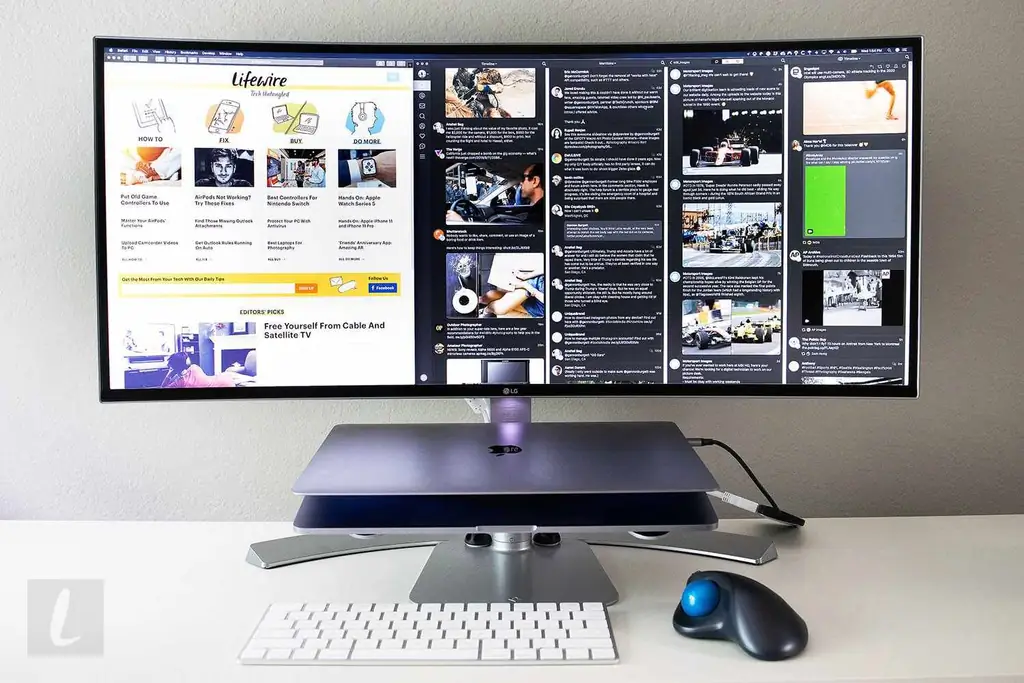
Gamut Warna Lebar
Gamut warna, juga dipanggil ruang warna, menerangkan julat warna yang digunakan oleh media. Kebanyakan kandungan yang dilihat pada Mac moden direka bentuk untuk gamut warna yang dipanggil sRGB, tetapi gamut warna lain wujud, dan kebanyakannya termasuk warna tambahan. Gamut warna DCI-P3 ialah satu contoh.
Profesional selalunya memerlukan monitor yang mempunyai gamut warna yang luas, kerana mereka mampu memaparkan warna yang tidak kelihatan pada monitor yang direka untuk sRGB. Pengguna setiap hari tidak perlu risau tentang ciri ini, walau bagaimanapun, kerana gamut warna sRGB adalah lebih daripada mencukupi untuk kegunaan seharian.
Tentang Pakar Kami Dipercayai
Matthew S. Smith ialah wartawan teknologi veteran, penyemak produk dan pengaruh dengan empat belas tahun pengalaman. Beliau telah menyemak atau menguji lebih 650 monitor komputer dan paparan komputer riba dalam dekad yang lalu. Selain Lifewire, anda boleh menemui karyanya di PC World, Wired, Insider, IEEE Spectrum, IGN, Digital Trends dan sedozen penerbitan lain.






